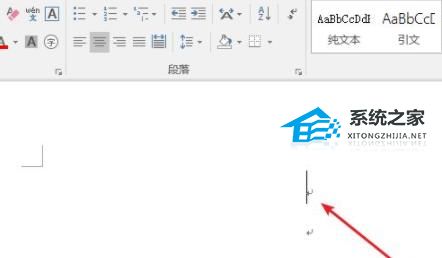Word文档打印怎么设置彩色, 打印Word文档时如何设置颜色?很多用户在Word中编辑完文档后会直接打印出来。不过默认打印一般都是黑白的,那么如何设置彩色打印呢?在本教程中,小编将告诉您如何在Word中设置彩色打印。
1. 单击桌面左上角的“文件”选项卡。
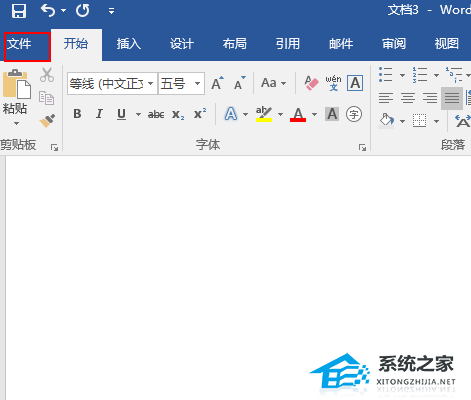
2. 用鼠标选择打印选项。

3、在弹出的界面中找到页面属性选项,点击选择。

4. 单击纸张/质量选项。

5. 用鼠标选择“颜色”下的颜色选项。

6. 单击“确定”按钮。

以上就是Word中如何设置彩色打印的教程。希望大家喜欢,也请继续关注。
Word文档打印怎么设置彩色,以上就是本文为您收集整理的Word文档打印怎么设置彩色最新内容,希望能帮到您!更多相关内容欢迎关注。